Для виклику програми оптимізатора виберіть команду меню Сервіс Пошук рішення. Якщо команда Пошук рішення відсутня в меню Сер-вис, то треба встановити цю надбудову.
Установка програми Пошук рішення
У меню Сервіс виберіть команду Надбудови.
У діалоговому вікні Надбудови встановіть прапорець Пошук рішення. Ес-ли діалогове вікно Надбудови не містить команду Пошук рішення, на-тисніть кнопку Огляд і вкажіть диск і папку, в яких міститься файл надбудови Solver.xla (як правило, це папка Library \ Solver folder), або за-пустіть програму Setup, якщо знайти файл не вдається.
Надбудова, зазначена в діалоговому вікні Надбудови, залишається актив-ної до тих пір, поки вона не буде видалена.
Налаштування економіко-математичної моделі
Для обробки таблиці Excel оптимізатором необхідно викликати його діалогове вікно Пошук рішення (рис. 5.1) і налаштувати економіко-математичну модель. Відмінність економіко-математичної постановки задачі оптимізації в табличному процесорі від традиційною економіко-математичної постановки полягає в тому, що в формулах задаються не символьні позначення змінних і параметрів, а координати осередків таблиці, в яких зберігаються ці змінні. Excel дозволяє писати в формули символьні імена осередків, але програма Пошук рішення в 70% випадків імена не сприймає. Доводиться використовувати координатні посилання на комірки.
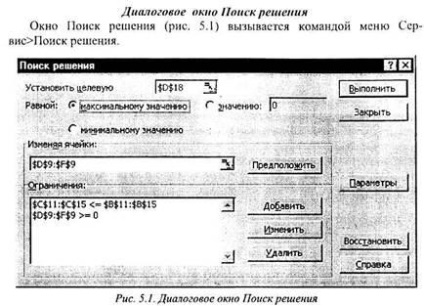
Поле Встановити цільову осередок служить для вказівки цільової осередки, значення якої необхідно максимізувати, мінімізувати або уста-новить рівним заданому числу. Цей осередок повинна містити формулу. У нашому прикладі це осередок D18 (Прибуток).
Кнопка Рівної служить для вибору варіанту оптимізації значення це-лівого вічка (максимізація, мінімізація або підбір заданого числа). Щоб встановити задане число, введіть його в поле. У нашому прикладі для максимізації прибутку ми натискаємо кнопку максимального значення.
Поле Обмеження служить для відображення списку граничних умов поставленого завдання. У нашому прикладі це величини діапазону витрати комплектуючих С11: С15. Вони не повинні перевищувати запасу на складі В11: В15.
Команда Додати служить для відображення діалогового вікна Додати обмеження.
Команда Змінити служить для відображення діалогового вікна Зміни сторінки-ня обмеження.
Команда Видалити служить для зняття зазначеного курсором обмеження.
Команда Виконати служить для запуску пошуку вирішення поставленого завдання.
Команда Закрити служить для виходу з вікна діалогу без запуску пошуку вирішення поставленого завдання. При цьому зберігаються установки, зроблені в вікнах діалогу, що з'являлися після натискань на кнопки Параметри, Доба-вить, Змінити або Видалити.
Кнопка Параметри служить для відображення діалогового вікна Параметри пошуку рішення, в якому можна завантажити або зберегти оптимізатора-зіруемий модель і вказати передбачені варіанти пошуку рішення.
Кнопка Відновити служить для очищення полів вікна діалогу і віднов-лення значень параметрів пошуку рішення, що використовуються за замовчуванням.